CMS: acerca de los campos de la colección
8 min
En este artículo
- Campos primarios
- Campos normales
- Tipo de campo
- Nombre del campo
- ID de campo (solo para usuarios de Velo by Wix)
- Texto de ayuda (opcional)
- Cifrar como información de identificación personal (PII)
- Campos del sistema
- Campos del enlace a la página
Los campos de la colección del CMS (Sistema de gestión de contenido) almacenan contenido sobre cada ítem de la colección. El tipo de campo determina el tipo de contenido que puedes almacenar en el campo, así como qué elementos de tu sitio pueden conectarse al campo.
En el estilo de colección Tabla, los campos aparecen como columnas verticales con el nombre del campo en la parte superior y el contenido de cada ítem almacenado en las celdas. También puedes elegir el estilo Lista o Galería para administrar los campos de tu colección.
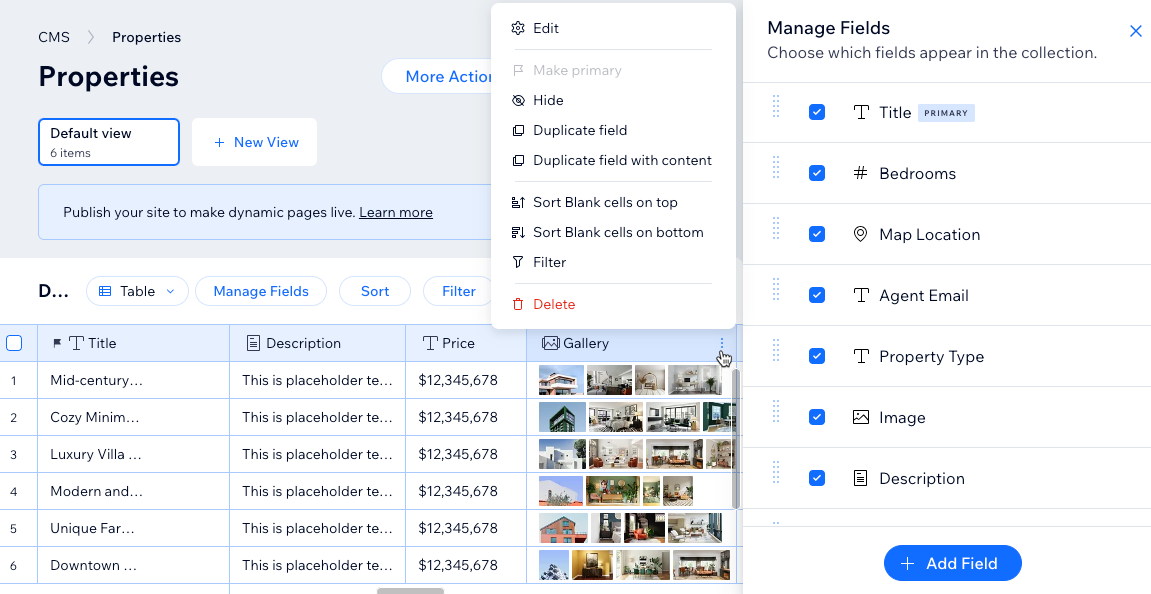
Campos primarios
Cada colección debe tener un campo primario, que se indica con un icono de bandera  junto al nombre del campo. De forma predeterminada, cada colección incluye un campo primario llamado "Título". Te recomendamos asegurarte de que cada ítem tenga un valor único en el campo principal.
junto al nombre del campo. De forma predeterminada, cada colección incluye un campo primario llamado "Título". Te recomendamos asegurarte de que cada ítem tenga un valor único en el campo principal.
 junto al nombre del campo. De forma predeterminada, cada colección incluye un campo primario llamado "Título". Te recomendamos asegurarte de que cada ítem tenga un valor único en el campo principal.
junto al nombre del campo. De forma predeterminada, cada colección incluye un campo primario llamado "Título". Te recomendamos asegurarte de que cada ítem tenga un valor único en el campo principal.Los campos primarios son muy importantes porque se usan en la URL de la página dinámica de ítem. Asegúrate de agregar contenido único al campo primario para cada ítem para el que desees tener una página dinámica de ítem. Sin contenido en el campo primario, no es posible crear una URL de página dinámica de ítem para el ítem. En tu colección, puedes ver cómo se agrega el campo primario al campo de enlace a la página asociado a la página dinámica de ítem.
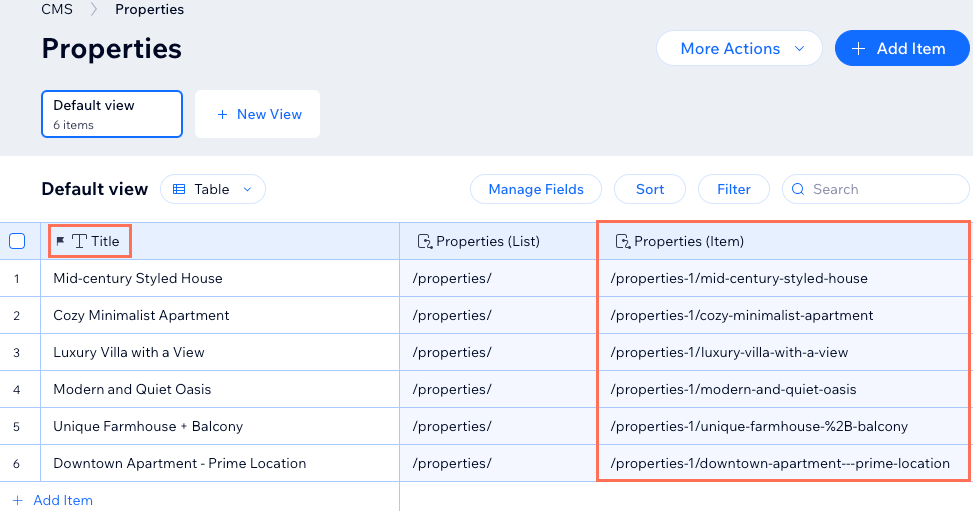
Los campos primarios también son importantes para los campos de referencia. Cuando creas un campo de referencia, seleccionas entre los valores del campo primario de la colección a la que se hace referencia. Si cambias el campo primario en la colección a la que se hace referencia, los valores que se muestran en el campo de referencia cambian para coincidir con los valores del nuevo campo primario.
Campos normales
Puedes elegir entre una variedad de tipos de campos al agregar campos a tus colecciones. Cada campo consta de un tipo de campo, un nombre de campo, una ID de campo, un texto de ayuda opcional y la posibilidad de cifrar el contenido del campo como información de identificación personal (PII).
Además, puedes establecer validaciones de campo para hacer que ciertos campos sean obligatorios, establecer límites en el número de caracteres, aceptar valores específicos solo en los campos y más. Para evitar campos vacíos cuando agregas nuevos ítems, puedes agregar valores predeterminados que se rellenan automáticamente en los campos.
Tipo de campo
El tipo de campo determina qué tipo de contenido puedes guardar en el campo y qué elementos del sitio se pueden conectar al campo. Por ejemplo, el tipo de campo de documento múltiple solo puede guardar archivos de documentos y se conecta al elemento de entrada Botón para cargar que permite a los visitantes subir archivos a tu colección.
Puedes cambiar el tipo de campo de un campo existente para ajustar el tipo de contenido que almacena. Ten en cuenta que cambiar el tipo de campo puede tener efectos negativos, como producir enlaces rotos si el campo estaba enlazado en tu sitio. Además, no es posible cambiar el tipo de campo para los campos "primarios", los campos del "sistema" o los campos de las colecciones que se agregan al Administrador de traducción en Wix Multilingüe.
¿Qué contenido puedo almacenar en cada tipo de campo?
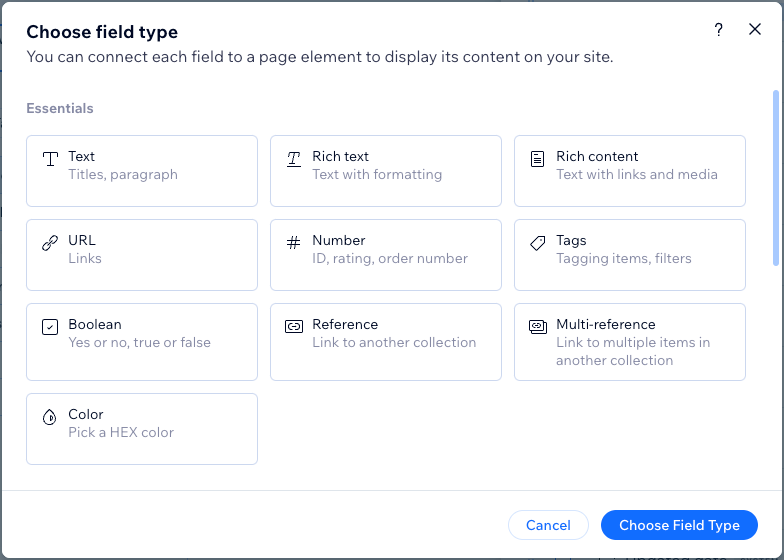
Nombre del campo
El nombre del campo aparece en la parte superior de cada columna en el estilo Tabla de la colección. También ves el nombre del campo cuando conectas elementos a conjuntos de datos que se enlazan a los campos de la colección. Cambiar el nombre de un campo lo cambia en todo el CMS y en el editor, sin ningún efecto en tu sitio online.
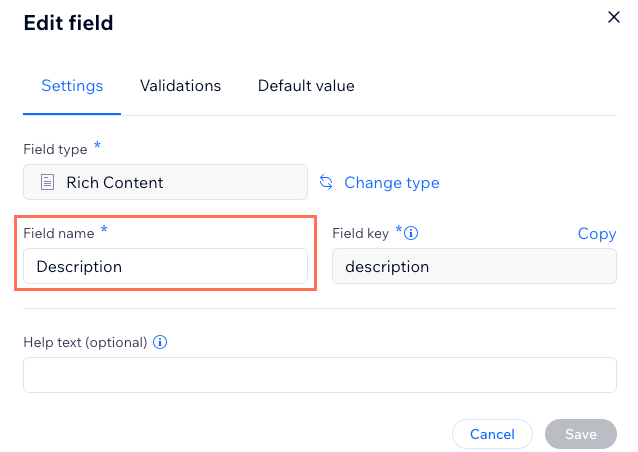
ID de campo (solo para usuarios de Velo by Wix)
El ID de campo se usa para hacer referencia al campo en el código con la API de datos o la API del conjunto de datos. Por ejemplo, si deseas insertar un ítem mediante la API de datos, usa el ID de campo.
1wixData.insert("CollectionName", {"fieldKey": "value"});Cuando creas un nuevo campo, el ID del campo se crea automáticamente en función del nombre del campo. Puedes editar el ID del campo mientras agregas un nuevo campo, pero no es posible cambiarlo una vez que se ha creado el campo. Ten en cuenta que los ID de campo no pueden comenzar con $ ni contener un punto ('.').
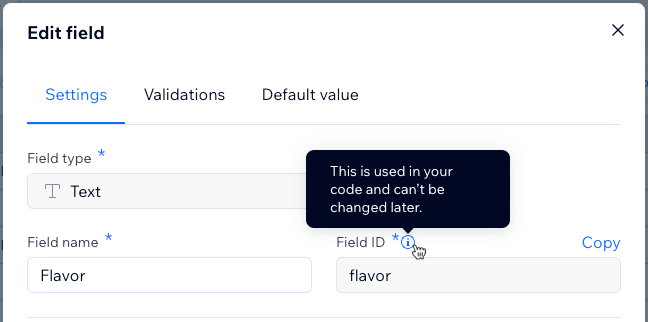
Texto de ayuda (opcional)
Agrega texto de ayuda a un campo si deseas que aparezca una descripción emergente en la colección que explique para qué sirve el campo. Si guardas el texto de ayuda en un campo, aparece un icono junto al nombre del campo en la colección. Puedes pasar el cursor sobre el icono para ver la descripción emergente del texto de ayuda. Este texto solo aparece en la colección para ti y para los colaboradores que tengan roles de CMS que les permitan ver la colección.
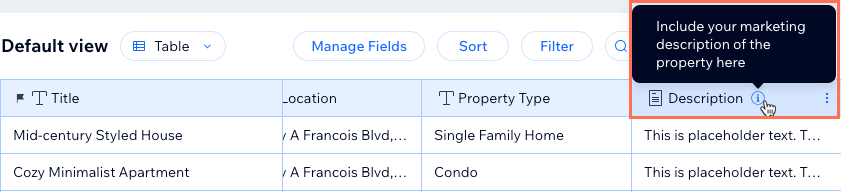
Cifrar como información de identificación personal (PII)
Activa esta palanca para encriptar la información confidencial en el backend, por ejemplo, los números de seguridad social y de pasaporte. Más información sobre cómo almacenar datos PII.
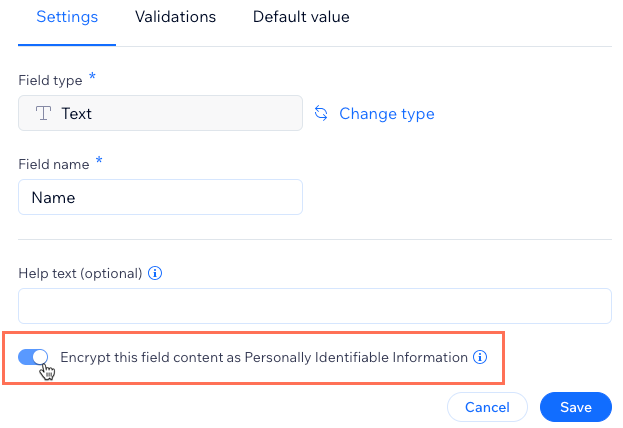
Campos del sistema
El CMS crea automáticamente campos de sistema para cada colección que se usa en el código del backend. Cuando agregas páginas dinámicas a tu colección, los campos del enlace a la página para tu lista dinámica y las páginas dinámicas de ítem también se crean automáticamente como campos de sistema. Los campos predeterminados del sistema están ocultos de tu colección, pero puedes verlos al hacer clic en Administrar campos desde tu colección.
Mira los campos del sistema predeterminados en la siguiente tabla:
Nombre del campo | ID de campo | Tipo de campo | Descripción |
|---|---|---|---|
Identificación | _id | Texto | Un identificador único para el ítem. Puedes asignar un valor al ID cuando importas contenido nuevo desde un archivo CSV. De lo contrario, el ID es un UUID aleatorio. Con Velo by Wix también puedes asignar un valor al ID al agregar elementos con la API de datos. Una vez definido, el ID no se puede editar. |
Fecha de creación | _createdDate | Fecha y horario | La fecha y la hora en que se agregó el ítem a la colección. |
Fecha de actualización | _updatedDate | Fecha y horario | La fecha y la hora en que se modificó el ítem por última vez en la colección. |
Propietario | _owner | Texto | Un identificador único para el creador del ítem. Se utiliza en los permisos de las colecciones para determinar quién creó cada ítem. |
Nota:
Los campos de hora en un archivo CSV exportado están en UTC+0. NO están en la hora local.
Campos del enlace a la página
Cuando creas páginas dinámicas, los campos del enlace a la página se crean automáticamente en tu colección como campos del sistema. Estos campos crean enlaces para tus páginas dinámicas de lista y para la URL única de cada ítem en las páginas dinámicas de ítem.
El formato del campo del enlace a la página depende del tipo de página dinámica:
- Páginas dinámicas de lista: de forma predeterminada, la URL del enlace a la página agrega el nombre de la colección al final de la dirección web de la página dinámica de lista.
- Página dinámica de ítem: de forma predeterminada, la URL del enlace a la página agrega el valor del campo primario al final de la dirección web de la página dinámica de ítem para cada ítem único.
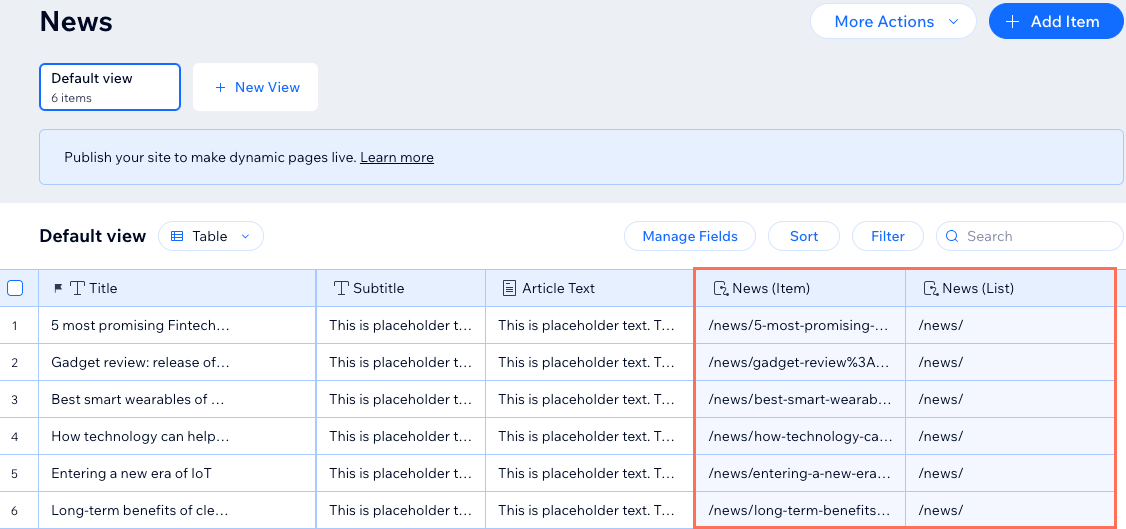
Consejo:
Ve a los ajustes de la página del editor para personalizar las variables utilizadas en las páginas dinámicas. Al editar los valores de la URL en el editor, se actualizan automáticamente los campos de enlace a la página de la colección.

